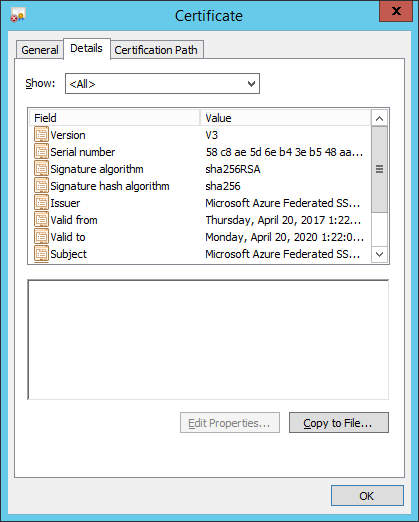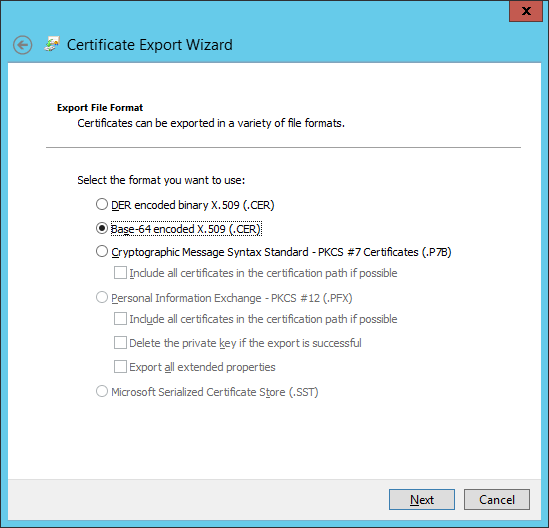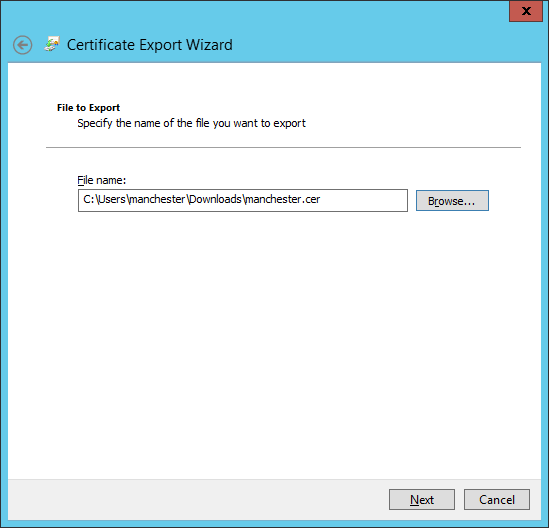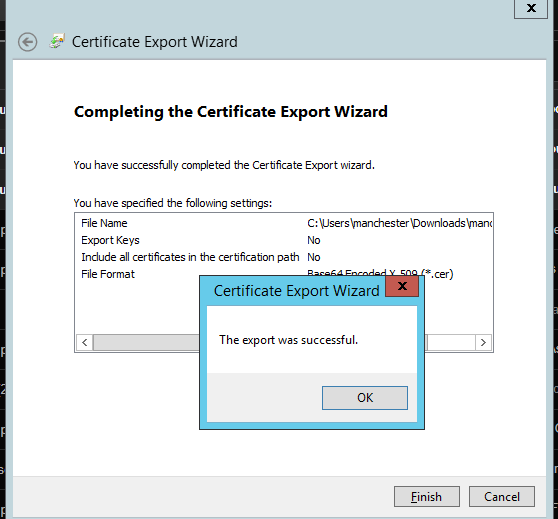Nota: Se você se inscreveu no Freshworks Suite of Products a partir de fevereiro de 2020, pode configurarLogon único do Azure AD para Freshservice usando sua conta de organização do Freshworks .
Os usuários podem aproveitar o Single Sign-On (SSO) adicionando este aplicativo ao seu diretório. Siga as etapas abaixo para adicionar e configurar o aplicativo para Freshservice SSO.
1. Acesse o Azure Active Directory e escolha Enterprise Applications .
2. Selecione New Application e escolha Freshservice em Education e clique em Add .
3. Depois que o aplicativo for adicionado ao portal do Azure, vá para Todos os aplicativos e clique em Freshservice .

4. Selecione Logon único na barra lateral esquerda e escolha Logon baseado em SAML em Modo de logon único.
5. Preencha o domínio Freshservice e as informações de URL conforme mostrado na imagem abaixo.
6. Role para baixo até as configurações avançadas de assinatura de certificado e certifique-se de que o algoritmo de assinatura seja SHA-256. Feito isso, clique em Configurar Freshservice.
7. Clique em Baixar certificado de assinatura do Azure AD e execute as ações abaixo para convertê-lo no formato Base 64.
8. Depois de baixar o certificado em sua máquina Windows, abra-o, navegue até o painel de detalhes e clique em Copiar para arquivo .
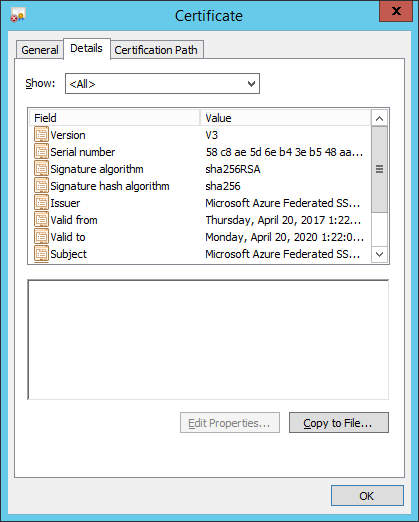
9. Um assistente de exportação de certificado aparecerá na tela. Selecione X.509 codificado em Base 64 (.CER) como opção. Feito isso, clique em Avançar.
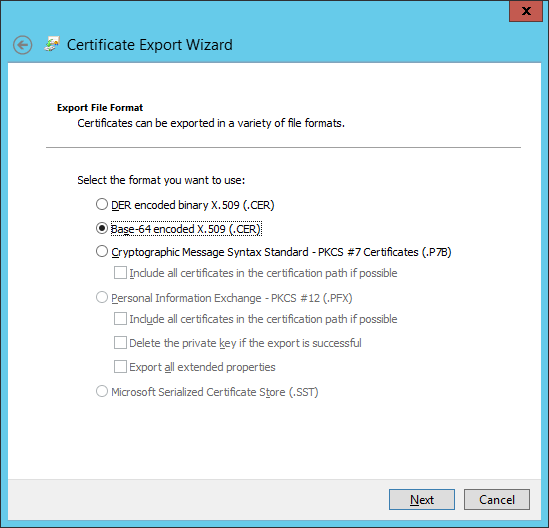
10. Escolha o caminho para onde deseja exportar o certificado convertido e clique em Avançar .
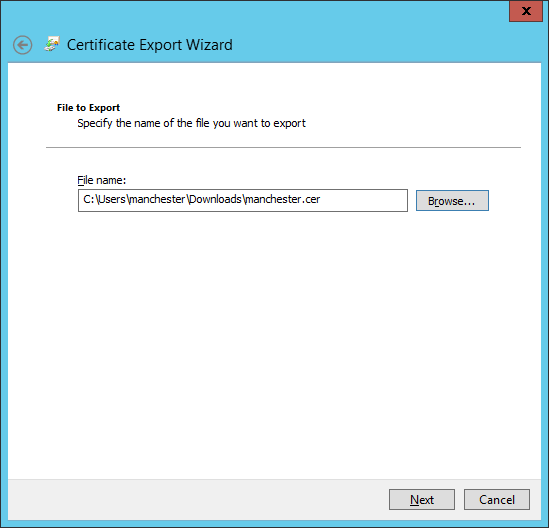
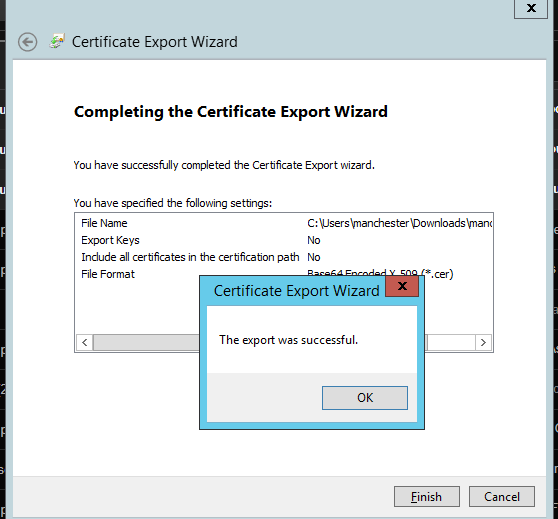
11. Abra o certificado convertido usando o Bloco de Notas.
13. Agora é hora de configurar SAML SSO no portal Freshservice. Navegue até Admin → Segurança do Helpdesk → Single Sign-on → SAML SSO
Nota: Se você se inscreveu no Freshworks Suite of Products a partir de janeiro de 2020, pode configurar o SAML Single Sign-On para Freshservice usando sua conta Freshworks Organization. Saiba mais sobre como acessar o Freshservice usando Freshworks Org Account e SAML 2.0
Observação: se você estiver usando uma conta de organização do Freshworks para acessar o Freshservice, poderá configurar o SSO na página de segurança da organização .
Para acessar as configurações de segurança da organização:
Entre na sua conta do Freshservice.
Clique no ícone Configurações de administrador .
Clique em Segurança do Helpdesk em Configurações Gerais.
Clique no link - Manage Helpdesk Security from Freshworks 360 Security . Isso abre a página Segurança da organização em uma nova guia.

14. A URL de login pode ser obtida no portal do Azure e a impressão digital pode ser obtida na etapa 12.
15. Certifique-se de que os usuários que precisam acessar o portal sejam criados e atribuídos no Azure AD.
16. Você pode prosseguir e testar o Azure AD SSO após a conclusão das etapas acima.
Links de aplicativos da galeria